Како поправити грешку Виндовс Упдате 0к80080005?
У овом чланку ћемо покушати да решимо грешку 0к80080005 са којом се корисници Виндовса сусрећу током ажурирања.
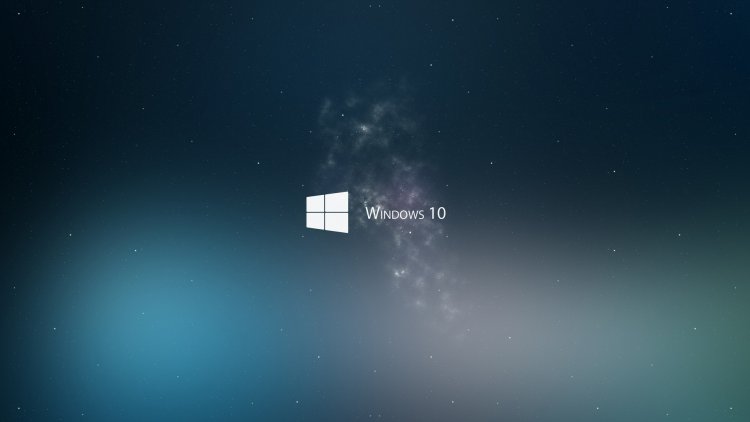
Грешка 0к80080005 са којом се корисници Виндовса сусрећу током ажурирања може утицати на перформансе оперативног система Виндовс и довести до различитих грешака. Ако се суочите са таквим проблемом, решење можете пронаћи пратећи кораке у наставку.
Шта је грешка при ажурирању оперативног система Виндовс 0к80080005?
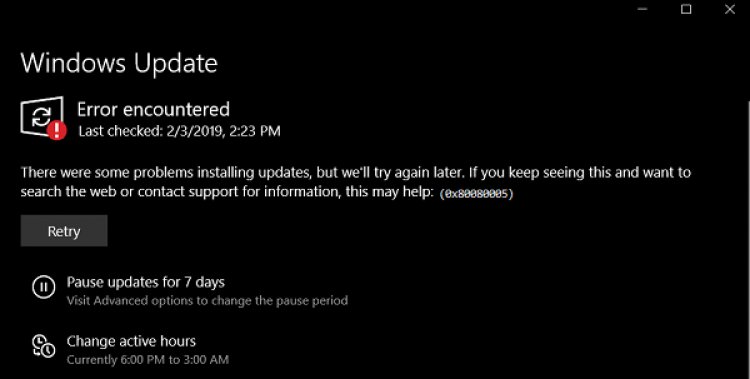
Главни разлог за ову грешку је оштећено или оштећено преузимање датотеке, на које утиче било какав проблем због аутоматског преузимања ажурирања у позадини. За ово можемо да исправимо ову грешку деинсталирањем или поправком оштећене или корумпиране преузете услуге ажурирања. Покушајмо да решимо проблем пратећи доленаведене предлоге.
Како да поправите грешку ажурирања оперативног система Виндовс 0к80080005?
Да бисмо решили ову грешку на коју смо наишли, можемо доћи до решења проблема изводећи следеће предлоге.
1-) Користите апликацију Виндовс Упдате Ассистант
Програм Виндовс Упдате Ассистант који је развио Виндовс може помоћи у решавању било ког проблема на који наиђемо. Ако кажете да добијате грешку 0к80080005 приликом ажурирања Виндовс-а, помоћ можете добити преузимањем програма Виндовс Упдате Ассистант.
Кликните да бисте преузели Виндовс Упдате Ассистант
- Након што завршите преузимање, кликните на дугме „Ажурирај сада“ и сачекајте процес ажурирања. Ваш процес може потрајати дуго. У ту сврху немојте искључивати или поново покретати рачунар док се ажурирање не заврши.
2-) Искључите и укључите Виндовс Упдате
Ако се проблем настави, можемо га решити искључивањем и укључивањем ажурирања за Виндовс. За ово ћемо извршити процес уз помоћ линије кода.
- Откуцајте "цмд" на почетном екрану за претрагу и покрените га као администратор.
- Откуцајте "сц делете вуаусерв" на екрану командне линије и притисните ентер.
Овим процесом смо искључили ажурирање за Виндовс. У нашој следећој акцији, поново ћемо укључити ажурирање за Виндовс.
- Поново отворите командну линију као администратор и залепите "сц цреате вуаусерв ДисплаиНаме= "Виндовс Упдате" бинпатх= "Ц:\ВИНДОВС\систем32\свцхост.еке -к нетсвцс -п" Старт= делаиед-ауто депенд= РпцСс" код на екран .
Након овог процеса, поново смо инсталирали услугу ажурирања за Виндовс. У следећој акцији мораћемо да покренемо услугу ажурирања за Виндовс.
- Откуцајте „Услуге“ на почетном екрану за претрагу и отворите га.
- На екрану који се отвори, двапут кликнемо на услугу „Виндовс Упдате“.
- На екрану на који наиђемо, подесите тип покретања на "Аутоматски".
- Затим покрећемо услугу кликом на дугме „Старт“ испод.
3-) Избришите датотеке ажурирања
Недостајући или оштећени фајлови у фасцикли сачуваној као архива током процеса ажурирања оперативног система Виндовс могу изазвати било какав проблем. За ово можемо извршити процес поновне инсталације тако што ћемо потпуно избрисати ове сачуване датотеке.
- Приступите локацији датотеке коју ћу оставити по страни. Ц:\Виндовс\СофтвареДистрибутион\Довнлоад
- Фасцикле ће бити наведене на екрану који се отвори. Ове фасцикле су датотеке архивиране током процеса ажурирања, те датотеке у потпуности бришемо и празнимо корпу за отпатке.
4-) Избришите датотеке колачића
Виндовс управља својим операцијама тако што угошћује привремену фасциклу како би апликације радиле у позадини. Нефункционисање било које од ових привремених датотека може изазвати такве проблеме. За ово ћемо можда морати да избришемо привремене датотеке и испразнимо их из корпе за отпатке.
- Укуцамо %темп% на почетни екран за претрагу и отворимо га.
- На екрану који се отвори бришемо све датотеке и празнимо корпу за отпатке.
Након овог процеса, привремене датотеке ће бити избрисане, оптерећење на рачунару ће се смањити и разни проблеми ће нестати.
5-) Поправи грешке у оперативном систему Виндовс
Оштећене или оштећене датотеке у Виндовс-у могу изазвати разне грешке. За ово ћемо поделити два блока кода са вама и покушати да скенирамо и поправимо оштећене или оштећене датотеке.
- Откуцајте цмд на почетном екрану за претрагу и покрените га као администратор.
- На екрану командне линије који се отвори, откуцајте следеће кодове редом и притисните ентер.
- ДИСМ.еке /Онлине /Цлеануп-имаге /Ресторехеалтх
- сфц /сцаннов
Не затварајте екран командне линије пре него што се радња изврши. Након што се процес заврши, поново покрените рачунар и проверите да ли је процес ажурирања обављен.
